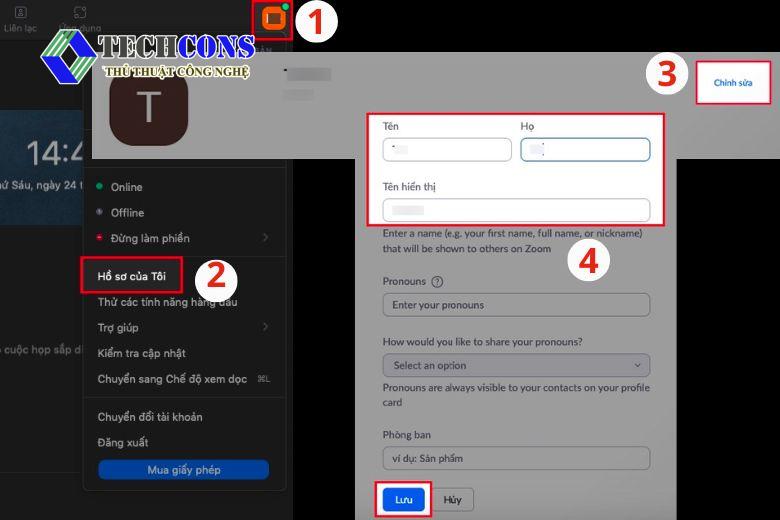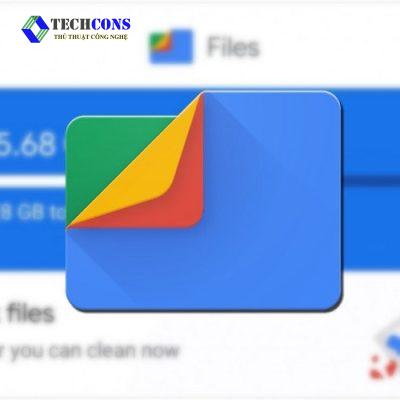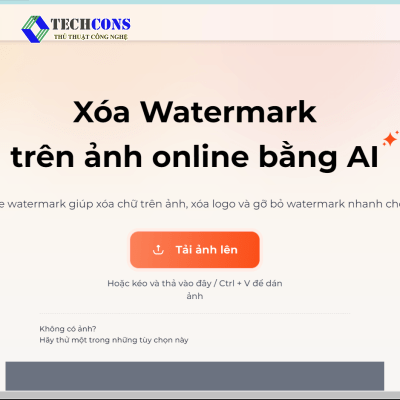Bài viết dưới đây sẽ hướng dẫn bạn Cách đổi tên trong Zoom trên điện thoại, máy tính cực dễ dàng và nhanh chóng. Ứng dụng Zoom hiện nay đang ngày càng phát triển nhằm đáp ứng cho việc học và làm việc. Vậy nên để thao tác dễ dàng hơn trong Zoom cũng như đặt và đổi tên là một bước quan trọng để sử dụng phần mềm này. Cùng xem qua các bước trong bài viết sau.
Phần mềm Zoom dùng làm gì?
Zoom là một nền tảng cho phép bạn kết nối, liên lạc với mọi người từ khắp nơi trên thế giới. Phần mềm được sử dụng phổ biến cho các cuộc họp, học online, hội thảo trên web, giao tiếp cá nhân và tùy thuộc vào nhu cầu của người dùng. Phần mềm cho phép bạn tải xuống và sử dụng miễn phí trên các nền tảng.
Cách đổi tên trong Zoom trên điện thoại, máy tính dễ dàng và nhanh chóng:
1. Cách đổi tên trong hồ sơ (Profile):
Trên máy tính:
- Mở phần mềm Zoom trên thiết bị và đăng nhập vào tài khoản của bạn. Chọn vào ảnh đại diện của bạn ở góc trên bên phải màn hình.
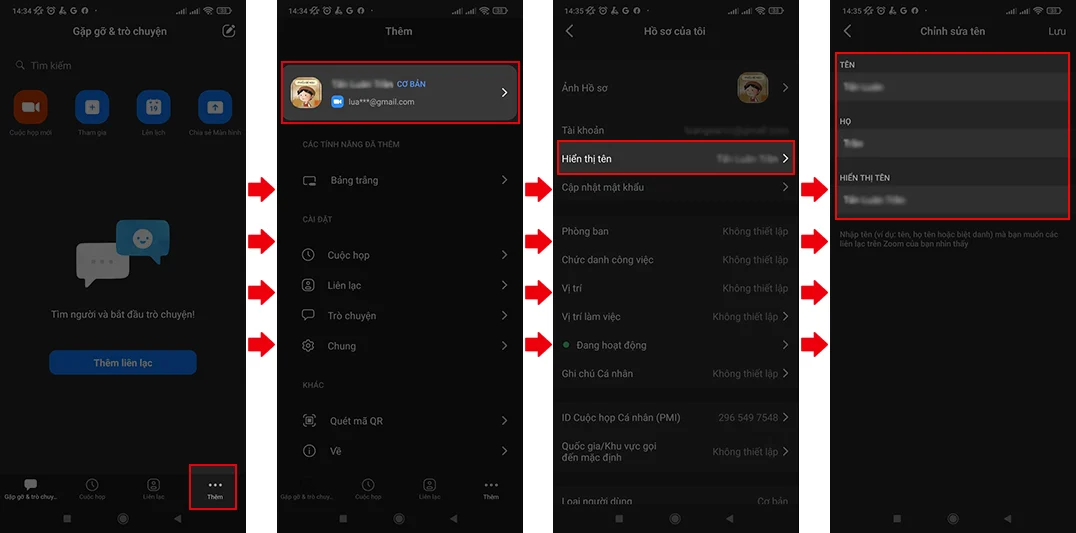
- Chọn Hồ sơ của tôi. Chọn tiếp vào Chỉnh sửa bên cạnh tên của bạn. Nhập tên mới của bạn vào hộp thoại Tên. Để hoàn tất chọn vào Lưu.
Trên điện thoại:
- Mở ứng dụng Zoom. Nhấn vào Cài đặt. Chọn vào tên của bạn. Nhấn vào mục Hiển thị tên.
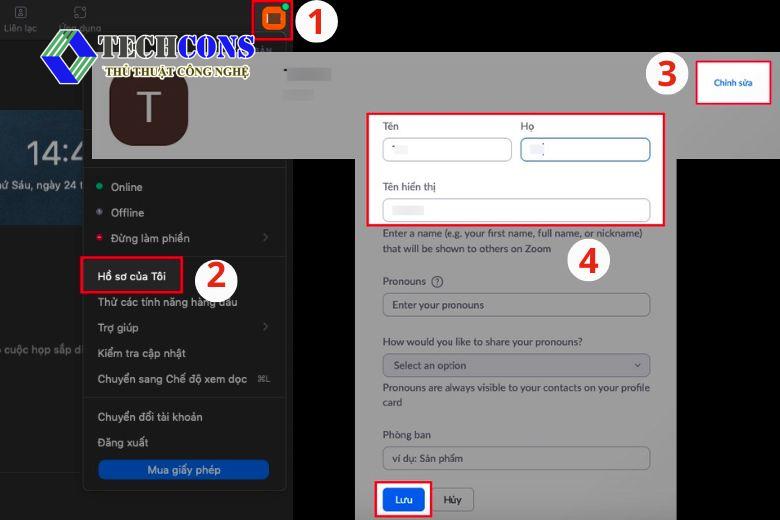
- Nhập tên mới của bạn vào trường TÊN, HỌ và HIỂN THỊ TÊN. Hoàn tất việc đổi tên, bạn chọn vào Lưu.
2. Cách đổi tên trên Zoom trong cuộc họp:
Trên máy tính:
- Tham gia hoặc bắt đầu cuộc họp Zoom. Nhấp vào Người tham gia ở thanh công cụ dưới cùng.
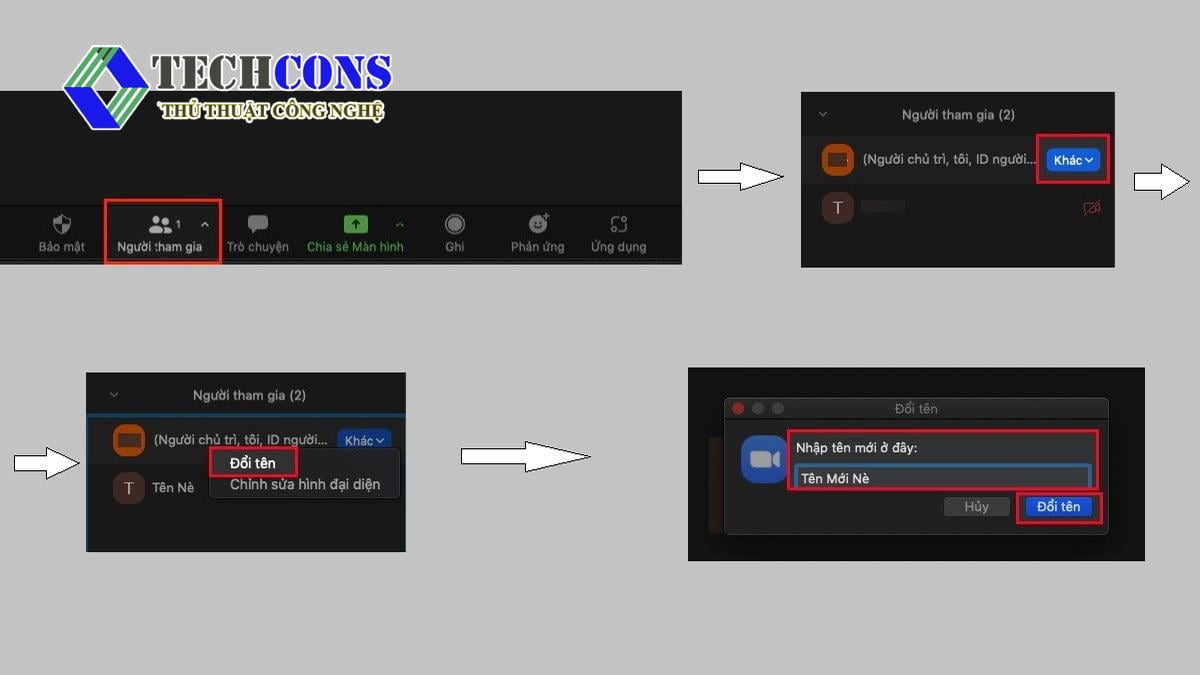
- Di chuột qua tên của bạn và nhấp vào Khác và chọn Đổi Tên. Nhập tên mới của bạn và nhấp vào Lưu.
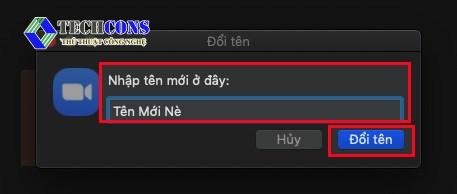
Trên điện thoại:
- Tham gia hoặc bắt đầu cuộc họp Zoom. Nhấn vào Người tham gia. Nhấn vào tên và chọn vào Đổi tên.
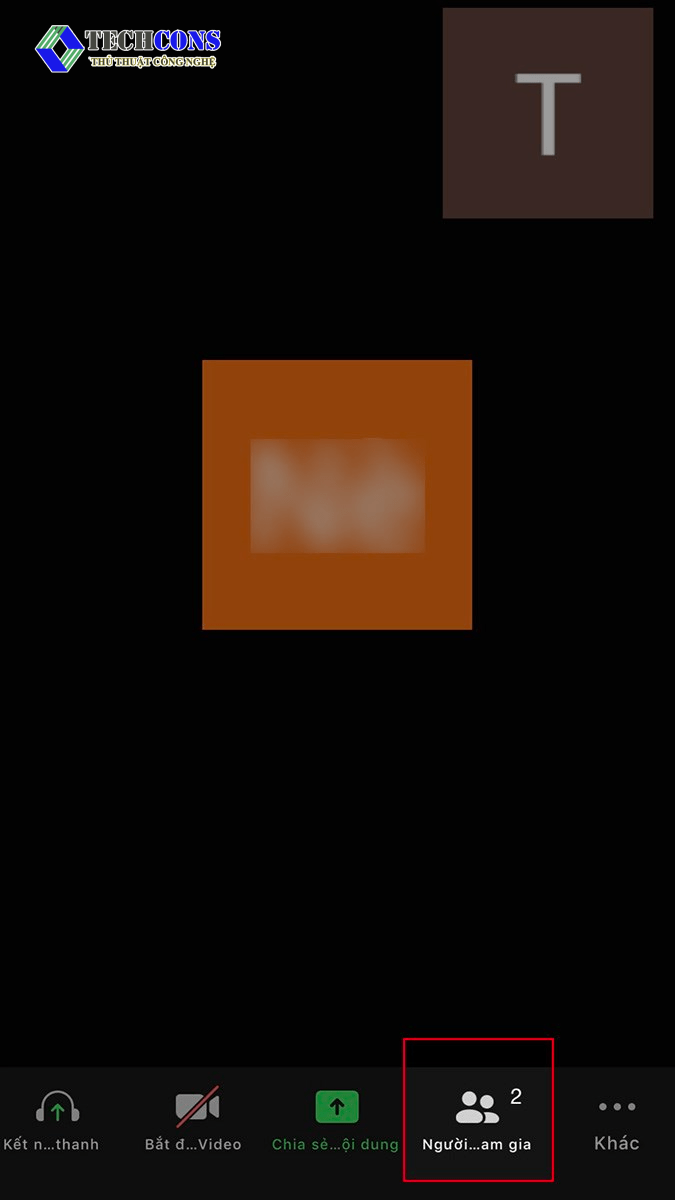
- Nhập tên mới của bạn và nhấp vào Lưu.
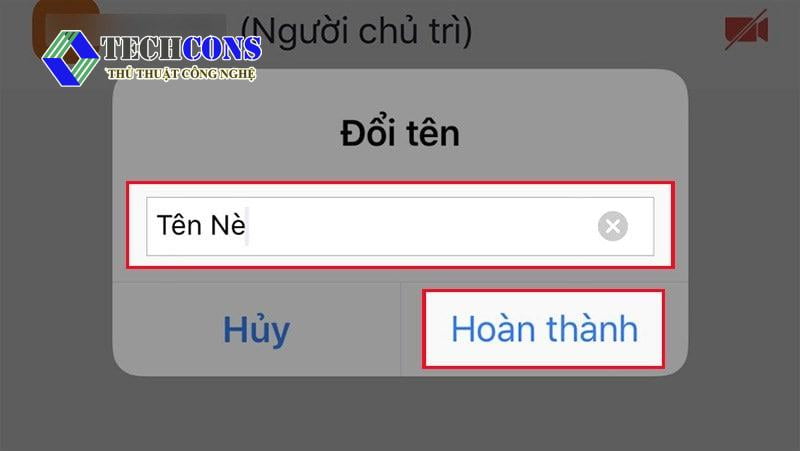
Lưu ý:
- Bạn chỉ có thể đổi tên trong Zoom nếu bạn đã đăng nhập vào tài khoản của mình.
- Nếu bạn đang tham gia cuộc họp với tư cách là khách, bạn không thể đổi tên của mình.
- Tên của bạn sẽ được hiển thị cho tất cả những người tham gia cuộc họp.
Ngoài ra, bạn có thể trong cuộc họp, di chuột qua tên của người tham gia và nhấp vào Thêm. Nhập biệt danh và nhấp vào Lưu. Trong cài đặt Zoom, bạn có thể chọn hiển thị tên đầy đủ hoặc tên viết tắt của mình.
Xem thêm:
- Bạn có thể tìm hiểu bài viết về các thông tin khác trên điện thoại tại danh mục: Phần mềm
- Ngoài ra, bạn có thể tham khảo các bài viết của chúng tôi trên page: Thủ thuật công nghệ